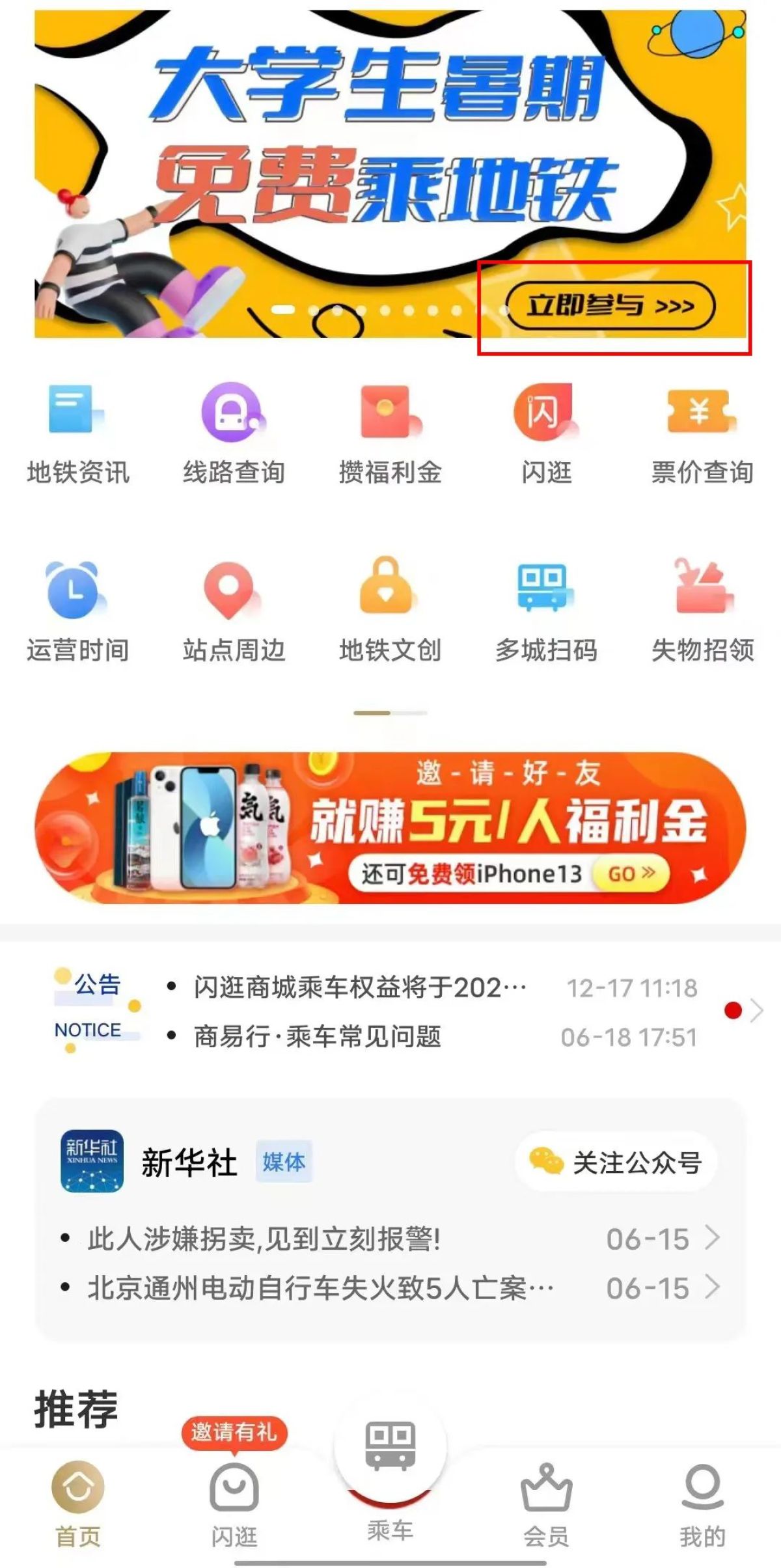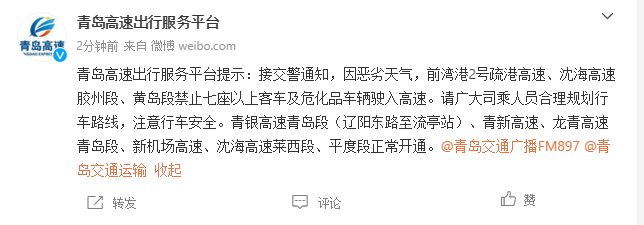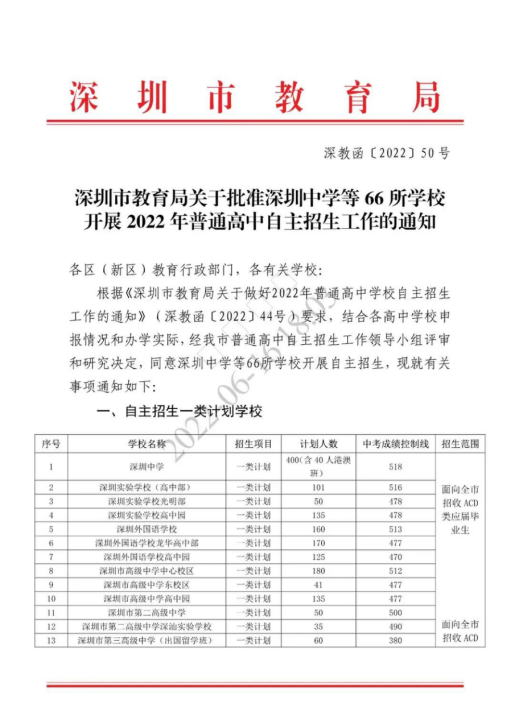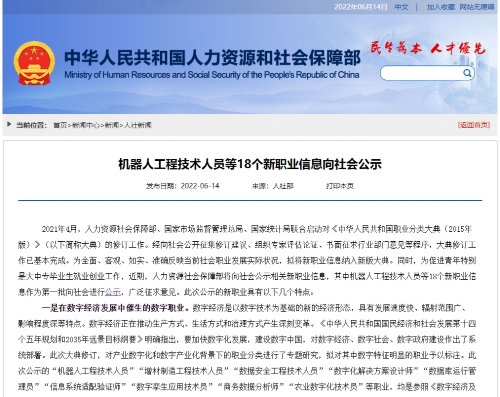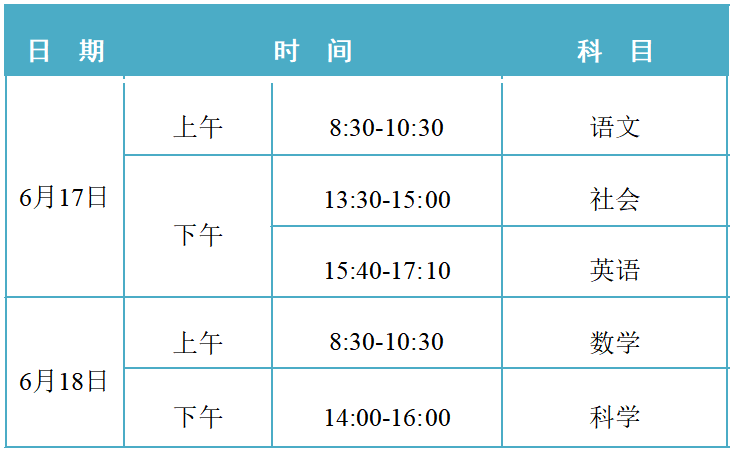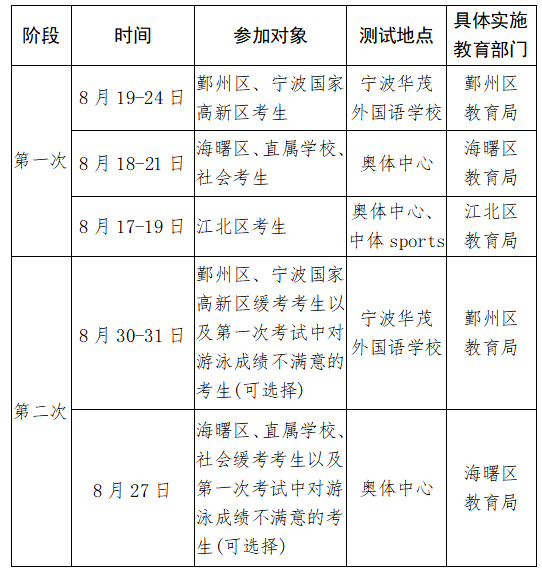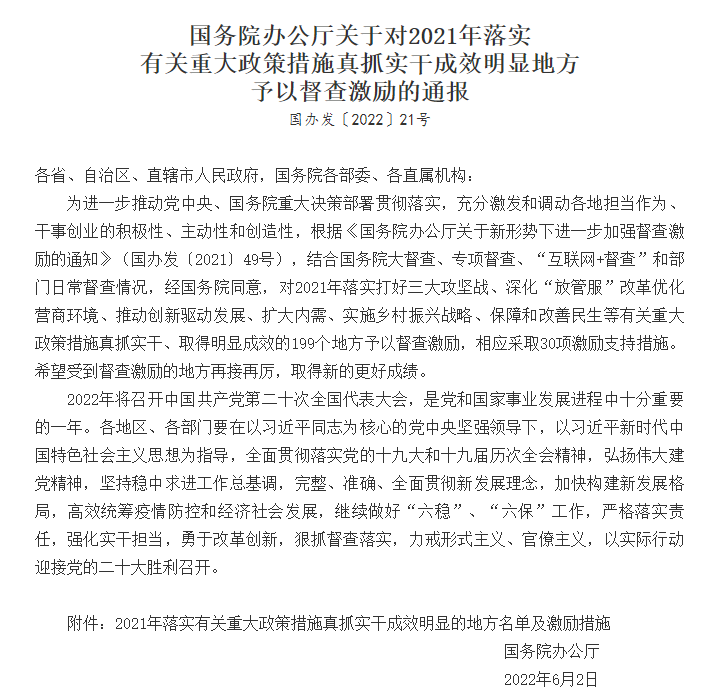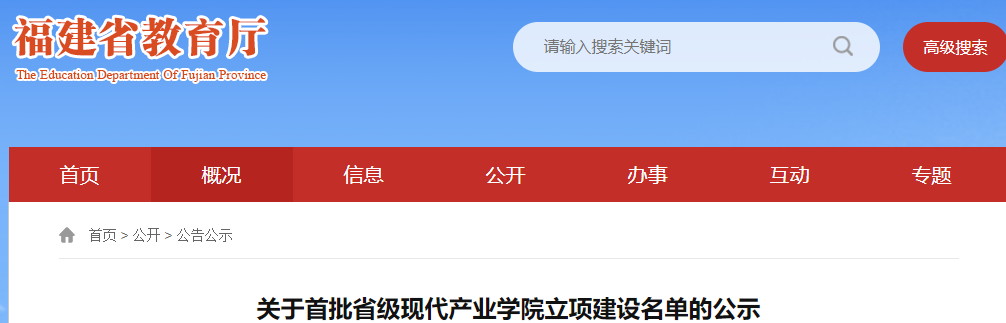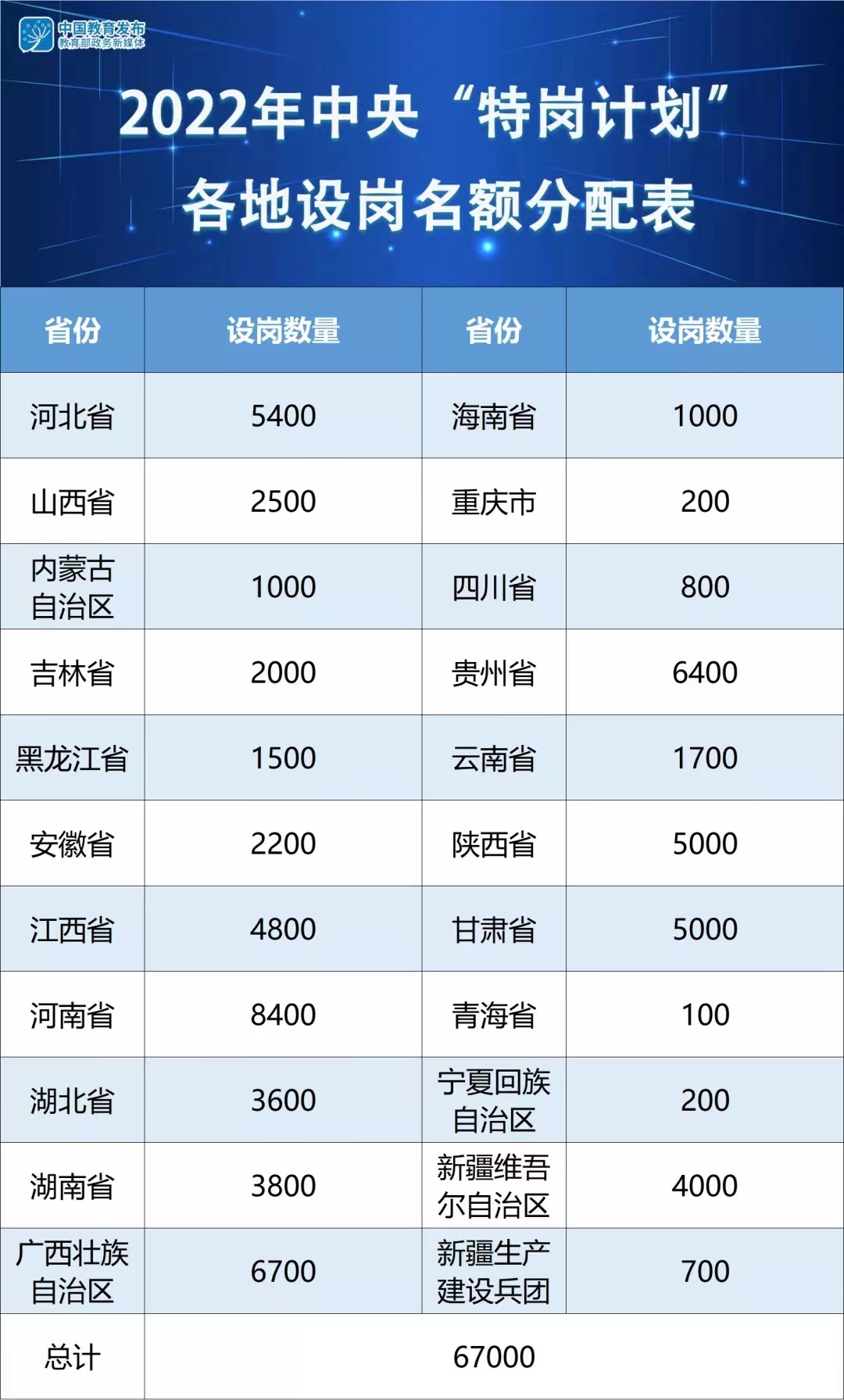大家知道内存怎样才能超频吗?
第一步:推荐参数设置
在电脑刚开机时按DEL键进入BIOS,可以看到CMOS的主菜单,超频选项都在“Power User Overclock Settings”选项中(左边第二项)
按enter键进入“Power User Overclock Settings”选项,进行参数设置。
这里可以看到这块主板关于超频的所有选项,看起来很复杂,其实不难,我们平常超频只要调以下几个参数就可以。1、 CPU Clock Ratio (CPU倍频调节选项)2、 Host/PCI Clock at Next Boot (CPU 外频调节选项)3、 DRAM Clock at Next Boot (内存分频选项)注:内存分频很重要,关系到超频后的内存频率,其中1代表CPU的外频,X(比号后面的数字)代表内存频率与外频的比值。比如CPU在300外频下,内存分频为1:1.25时的内存频率为:300×1.25×2=750(MHz)4、 DRAM Timming Settings(内存参数调节选项)5、 CPU Vcore Select (CPU电压调节选项)CPU Vcore 7-Shift(CPU 步进增压选项)——初学者建议用这一种,安全一些6、 VDIMM Select (内存电压调节选项)
了解了上面的超频参数以后,如果是超频新手,我推荐做如下设置1、 DRAM Clock at Next Boot为1:1.25;2、 CPU Vcore 7-Shift 为+100mV;3、 VDIMM Select 为 2.15V
接着选择“DRAM Timming Settings”选项进入内存参数菜单,这里是调节内存时序的地方,不同内存条的时序都不一样,大家量力而行,调节适中就行。
第二步:超频设置前面的这些参数设置都只是超频的前戏而已,现在开始才是真正的超频,即不断的增加CPU的外频“Host/PCI Clock at Next Boot”,每次加10,一点一点往上加。每次增加外频后就按“F10”保存重启一次,直到成功进入系统后手动重启,继续增加外频,重复以上动作,直到把CPU超到理想的频率。
第三步:稳定性检验
当超频过头不能进入系统时,以5为步进递减外频,成功进入系统后,使用ORHTOS软件进行烤机,测一下CPU和内存超频后稳不稳定,如果稳定了,说明超频非常成功。

内存超频有什么好处和坏处
内存超频的好处已经在第一小节中向大家做了介绍,可以提升系统性能,但是内存超频也有不好的一面,如果时序设置完全错误,很可能无法启动电脑。时序设置正确,也存在一定的稳定性风险,如何控制这个风险?我们可以借助AIDA64软件。
如图3所示,点击系统稳定性测试按键,打开AIDA64的系统稳定性测试界面,进行内存压力测试,勾选Stress system memory,然后点击Start。
稳定性测试应持续15分钟以上,期间如果电脑出现蓝屏,说明硬件供电不足,需要进一步优化,AIDA64如果出现红色错误,说明内存频率设置不合理,需要用户更正参数。如果未出现上述情况,也需要观察图4所示Statistics选项卡,查看CPU工作温度和工作频率是否正常,如果CPU核心温度持续高于85摄氏度,工作频率远小于其设计频率,说明超频为系统稳定性带来风险,需要进一步的优化。
内存超频有意义吗?内存超频有什么好处和坏处?确实有意义,参数设置正确,供电散热合理,内存超频可以提升内存读写性能,大大提升硬件爱好者的成就感,这是内存超频的好处,内存超频的坏处是可能带来系统不稳定,甚至无法开机的状况,因此对于超频用户来说,使用AIDA64进行测试和评估非常重要。
-
每日速读!焦作市市长李亦博调研重点项目:加快打造千亿级新材料产业集群
头条 22-06-17
-
前沿资讯!商丘市委农办下发通知:全力以赴抗大旱促秋管夺丰收
头条 22-06-17
-
每日播报!新乡市政府与中石油河南销售分公司等签约 发力氢能产业
头条 22-06-17
-
当前信息:驻马店召开金融挂职干部座谈会,相关负责人讲解金融风险化解处置
头条 22-06-17
-
每日消息!河南省机场集团调研安阳机场建设一体化运营,将派团队开展运营前期筹备工作
头条 22-06-17
-
观热点:漯河市签约工行河南省分行,在食品产业、乡村振兴等领域合作
头条 22-06-17
-
每日头条!河南昨日无新增本土确诊病例、无症状感染者
头条 22-06-17
-
每日报道:隔夜欧美·6月17日
头条 22-06-17
-
今日报丨河南投资集团走访平煤神马集团,携手布局煤层气开发利用
头条 22-06-17
-
快报:郑州市:在土地保障、乡村振兴补助衔接资金分配等方面,对肉牛奶牛产业予以扶持
头条 22-06-17
-
今日播报!立方风控鸟·早报(6月17日)
头条 22-06-17
-
动态:河南省生态环境领域4项国家级试点获批 累计获奖补资金50亿元
头条 22-06-17
-
今日热议:设研院拟收购旗下中衢设计28%股权,将成全资子公司
头条 22-06-17
-
最新快讯!整合体育存量资产,体育河南建设有了新抓手 | 立方观察
头条 22-06-17
-
【热闻】立方风控鸟·晚报(6月16日)
头条 22-06-17
-
微速讯:格力地产:免去鲁君四董事长职位,总裁林强代为履行职责
头条 22-06-17
-
快资讯:国家邮政局:5月全国快递服务企业业务收入872.2亿元
头条 22-06-17
-
今亮点!豫资控股集团董事长秦建斌到长葛市调研,就工业IP打造、企业规模扩大等洽谈
头条 22-06-16
-
最新资讯:河南今夏预计降雨比常年多2~4成 多领域专家为河南防洪减灾支招
头条 22-06-16
-
当前资讯!还原盛唐神都烟火夜生活!洛阳博物馆首次开启“剧场”型直播
头条 22-06-16
-
快讯:国家统计局:5月份46个大中城市新建商品住宅销售价格同比下降
头条 22-06-16
-
今头条!刚刚!河南人才集团揭牌
头条 22-06-16
-
热门:马上,济郑高铁濮郑段、郑州航空港站将集中接受市民乘客“验货”
头条 22-06-16
-
今日要闻!洛阳全力布局氢能产业 穿起“氢城之链”打造“中国氢城”
头条 22-06-16
-
每日看点!隔夜欧美·6月16日
头条 22-06-16
-
每日播报!河南这家家居企业4年估值上涨超10倍 将向科创板发起冲击
头条 22-06-16
-
动态:立方风控鸟·早报(6月16日)
头条 22-06-16
-
观热点:皮海洲:美股大跌A股大“V”释放出怎样的信号
头条 22-06-16
-
当前热点-美联储宣布加息75个基点!28年来最大加息幅度
头条 22-06-16
-
即时看!立方风控鸟·晚报(6月15日)
头条 22-06-16
-
播报:河南两部门发文:减免出租房产税和城镇土地使用税
头条 22-06-16
-
观焦点:条件公布!第四批国家级专精特新“小巨人”企业申报启动
头条 22-06-16
-
前沿热点:平顶山发布最新一批人事任免,涉市财政局、市科学技术局等
头条 22-06-16
-
百事通!原阳县第六期企业家座谈会举行,共话预制菜发展机遇
头条 22-06-16
-
每日热议!总投资约144.53亿元,济郑高铁新乡段已满足通车条件
头条 22-06-15
-
热头条丨促进民企提质增效升级!洛阳六部门发布最新意见
头条 22-06-15
-
每日播报!深成指涨逾1%,沪指重回3300点
头条 22-06-15
-
观速讯丨驻马店公布首批835个“四保”企业(项目)白名单
头条 22-06-15
-
重点聚焦!国家统计局:1~5月份全国房地产开发投资同比下降4.0%
头条 22-06-15
-
每日热点:成交价8.2亿元!郑州中牟县3宗城镇住宅用地完成出让
头条 22-06-15
-
头条:立方风控鸟·早报(6月15日)
头条 22-06-15
-
关注:隔夜欧美·6月15日
头条 22-06-15
-
焦点日报:郑渝高铁即将开通
头条 22-06-15
-
时讯:北京昨日新增本土“25+38”例
头条 22-06-15
-
速读:皮海洲:药明康德实控人拟减持3% 大股东减持是市场的一副清醒剂
头条 22-06-15
-
天天快报!最高提至90%!郑州继续实施失业保险稳岗返还政策
头条 22-06-15
-
关注:立方风控鸟·晚报(6月14日)
头条 22-06-15
-
每日热点:总投资48亿!5个项目签约落户漯河市郾城区
头条 22-06-15
-
今日聚焦!快讯!赵陵任光大证券董事长
头条 22-06-15
-
每日视讯:河南省第二批省级文化和旅游业“白名单”企业公布
头条 22-06-15
-
看热讯:国家卫健委:昨日新增本土确诊病例60例 新增本土无症状感染者67例
头条 22-06-14
-
精彩看点:信阳·淮滨中心港与苏州·太仓港战略签约,集装箱年货运量将超3万标箱
头条 22-06-14
-
精选!去年交易额突破11亿元!商丘一地国家级电商考评全省第一
头条 22-06-14
-
当前热点-多地执行首套房贷款利率4.25%,刚需购房成本降至近十年低点
头条 22-06-14
-
今日快看!河南昨日新增境外输入无症状感染者1例
头条 22-06-14

- 内存超频教程详解 内存超频有什么好处和2022-06-17
- 电脑开机出现No bootable device怎么回事2022-06-17
- 谷歌账号注册步骤是什么?注册谷歌账号手机2022-06-17
- 红米K30Pro跑分多少?红米k30proNFC感应区在哪?2022-06-17
- 十大笔记本电脑性价比排行2022 笔记本品牌2022-06-17
- win10怎么添加输入法?win10中文输入法哪个2022-06-17
- 繁星春水读后感精选 繁星春水全文赏析2022-06-17
- 南瓜饼怎么做?南瓜饼的做法 南瓜饼用普通2022-06-17
- 乒乓球起源于哪国?乒乓球比赛规则20条是什2022-06-17
- 馄饨怎么包?十种经典馄饨包法 五种最好吃2022-06-17
- 罐头拉环断了怎么开?罐头打不开怎么办?2022-06-17
- PS怎么快速抠图?ps怎么做漂亮艺术字?2022-06-17
- 健身白水煮鸡胸肉做法 鸡胸肉搭配什么菜炒2022-06-17
- 回锅肉的家常做法是什么?炒回锅肉需要什么2022-06-17
- 不惑之年是多少岁?不惑之年的人生感悟句子2022-06-17
- 俞伯牙和钟子期的故事 俞伯牙和钟子期的故2022-06-17
- 南辕北辙比喻什么?南辕北辙寓言故事介绍2022-06-17
- 嫦娥奔月100字故事 关于嫦娥的传说故事有2022-06-17
- 北京参照高考工作方案筹备中考 常规考点设2022-06-17
- 教育部召开落实工作部署会 确保强师计划各2022-06-17
- 海南规范非学科类校外培训机构设置2022-06-17
- 信用卡自动提额还是申请提额?信用卡申请提2022-06-17
- 房贷等额本息前几年还的都是利息吗?房贷缩2022-06-17
- 买房贷款30年提前还吃亏吗?提前还部分房贷2022-06-17
- 南昌首套房公积金贷款首付比例是多少?公积2022-06-17
- 房贷退税是什么意思?网上说房子退税退的是2022-06-17
- 定金和订金哪个能退哪个不能退?看房交了的2022-06-17
- 信用卡额度为什么突然不能用?信用卡还不上2022-06-17
- 有钱花借不到钱什么原因?有钱花暂时还不上2022-06-17
- 美团月付可以在超市付款买东西吗?美团月付2022-06-17
精彩推荐
阅读排行
- 视讯!6月16日河南本土无新增
- 每日消息!高温红色预警!郑州今天最高温度将升至40℃以上!
- 重磅!2022年全国计划招聘特岗教师6.7万名 河南8400名
- 河南省四部门公布首批河南省高校科技成果转化和技术转移基地名单
- 河南省生态环境领域4项国家级试点成功获批 累计获奖补资金50亿元
- 河南出台22条意见 深化公证体制机制改革促进公证事业健康发展
- 微资讯!河南多地气温飙升 “炎值”爆表 省应急管理厅紧急发布高温防范提醒
- 快消息!首创、领先、填补空白……河南在国内大口径钻井施工领域竟然这么厉害!
- 快看:【豫“米”花开】河南广电即将重磅推出《坐着高铁看河南》
- 新资讯:濮阳加入郑州“1小时高铁圈” 河南实现省辖市全部通高铁